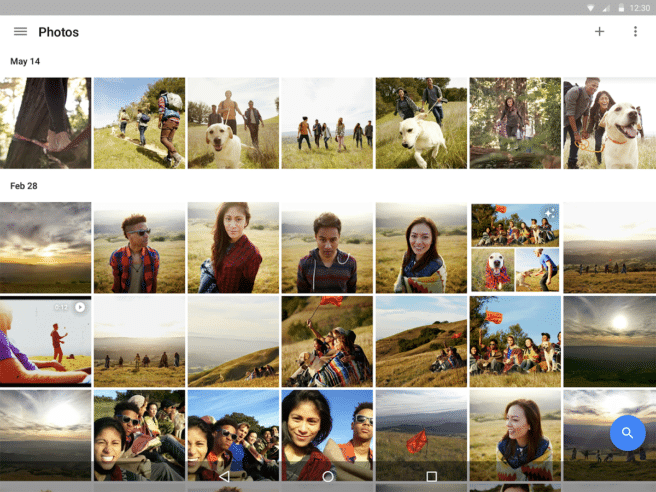L tablety určite nie sú tým najlepším nástrojom Fotky, ale sú veľkou oporou pre prezerať, organizovať a upravovať a základná aplikácia v tejto oblasti, už viete, čo to je Fotky Googlea musíte si zapamätať, že zo seba môžete dať oveľa viac, než len využívať výhody neobmedzené úložisko. Preskúmame všetko, čo je potrebné vedieť vyžmýkať to naplno.
Nahrajte fotografie z iných aplikácií
Začneme niečím úplne základným, čo je prehľad možností konfigurácie, ktoré nám umožnia automaticky ukladať nielen fotografie, ktoré nasnímame, ale aj tie, ktoré odošleme: v "nastavenie" budeme "zálohovanie a synchronizácia"A odtiaľ do"priečinky zariadení„A povoliť možnosti, ktoré nás zaujímajú.
Nakonfigurujte možnosti pre zálohy
Keď sme v sekcii "zálohovanie a synchronizácia„Je pohodlné nakonfigurovať možnosti nahrávania a je to takmer povinné pre každého, bez ohľadu na to, ako málo aplikáciu používame, vyhnúť sa zbytočnej spotrebe (dáta a energie): takmer na konci všetkého máme možnosť vytvoriť záložné kópie “iba počas nabíjania".
Skenujte fotografie
Ďalšia zaujímavá pripomienka: Fotky Google má skvelú možnosť skenovania a pridajte naše staré fotografie do našej zbierkya máme k nemu prístup z hlavného menu. Vyžaduje stiahnutie Fotoskener, ale je to bezplatná aplikácia, ktorá nezaberá veľa miesta a jej ovládanie je veľmi jednoduché a efektívne.
Vykonajte jednoduché úpravy
Aj keď existuje široká škála aplikácie na úpravu fotografií môžeme sa obrátiť, ak chceme robiť jemnejšiu prácu (vrátane našej vlastnej Snapseed Gogle), jedna z predností Fotky Google je, že z tej istej aplikácie môžeme vykonávať základné úpravy. Už viete, že ikonou s tromi pruhmi môžeme pridávať filtre, orezávať a otáčať a ak ju stlačíme znova, otvoria sa ďalšie tri možnosti (svetlo, farba a pop), prvé dve s vlastnými rozbaľovacími ponukami. Dôležitá pripomienka: možnosť „a ušetriť„V predvolenom nastavení sa uloží cez pôvodnú verziu fotografie, takže ak chceme ponechajte originál musíme ísť do ponuky troch bodov a vybrať "uložiť kópiu".
Vytvárajte koláže, animácie a filmy
Môžeme si tiež ušetriť prácu s viacerými aplikáciami, ak chceme vytvoriť animáciu alebo koláž, alebo dokonca pripojiť video, bez prílišných komplikácií. Všetky možnosti máme v sekcii „asistent“ a podrobný príklad sme vám už uviedli ako vytvoriť GIF, aj keď je tento proces celkom riadený a veľmi intuitívny.
Zakázať návrhy
Mimochodom, možno ten problém, ktorý máš, je opačný, že nasýtite návrhy z Fotky Google vytvárať animácie, znovu objavovať dni a ďalšie. Môžete ich zakázať všetky (alebo tie, ktoré uprednostňujete, v ponuke nastavení v časti „karty čarodejníkov“. Hneď vyššie máme tiež „oznámenia„Aby náhodou prestali prichádzať.
Prehliadajte a vyberajte fotografie
Keďže nakoniec skončíme s obrovskou zbierkou fotografií, je vhodné mať niekoľko účtov gestá, ktoré uľahčujú navigáciu, ako napríklad gesto priblíženia, ktoré v galérii robí to, že prechádza zo zobrazenia na niekoľko dní až mesiacov alebo dokonca otvára rolovaciu lištu s kalendárom. Je tiež užitočné pamätať na to, že ak stlačíme a podržíme fotografiu, môžeme jednoducho potiahnuť a rýchlo vybrať viacero fotografií. Nakoniec nesmieme zabúdať, že môžeme archivovať fotografie, tak ich nemažeme ale odkladáme, ak chceme našu galériu trochu vyčistiť.
Hľadajte priamo
Aj so všetkými týmito pomôckami môže byť prezeranie našej galérie pri hľadaní fotografie, ako sa nám hromadí, pracné, preto musíme vždy pamätať na to, že funkcia vyhľadávania je skutočne efektívna a môžeme toho veľa špecifikovať, kombináciou niekoľkých kritérií. Dokonca môžeme vyhľadávanie pomocou emotikonov (a nielen na hľadanie selfie s usmiatymi tvárami). Nezabúdajte ani na to, že ak sa dotkneme bez písania, môžeme priamo vyhľadávať videá, selfie a momentky. Jediné, čo nám pri vyhľadávaní chýba, je možnosť označiť a hľadať podľa tvárí, ktorá je k dispozícii iba v Spojených štátoch, aj keď vždy môžete použiť sieť VPN.
Ušetrite miesto na svojom zariadení
Hlavný dôvod, prečo budeme preferovať Fotky Google k iným podobným službám je, že úložisko je neobmedzené, tak to nezabudnite využiť a ušetriť miesto vo svojom zariadení: fotografie nemusíme vymazávať ručne, ale môžeme znova prejsť priamo do nastavení, zvoľte "uvoľniť miesto v zariadení“A tie, ktoré už majú záložnú kópiu, sa automaticky vymažú.
Obnovte odstránené fotografie (alebo ich okamžite odstráňte navždy)
Nezaškodí ani pripomenúť si, že v prípade, že sme omylom zmazali fotografiu, alebo ak sme to urobili zámerne, ale neskôr to oľutujeme, až 60 dní na jeho získanie, čo je čas, počas ktorého zostávajú uložené v Papelera (dostupné z hlavného menu) A naopak, ak sa ich chceme teraz zbaviť, tu si môžeme vybrať "natrvalo odstrániť".
Zdieľajte fotografie
Zdieľanie fotografií jednoduchým spôsobom je ďalšou zo základných funkcií Fotiek Google a určite aj tí najpríležitostnejší používatelia poznajú základné možnosti zdieľania fotografie alebo vytvorenia zdieľaného albumu z „podiel“, Ale je tu niekoľko zaujímavých detailov, ktoré treba vziať do úvahy, ako napríklad pripomenúť si, že si môžeme vybrať vygenerovať odkaz namiesto priameho zdieľania súborov, čo je niekedy pohodlnejšie, alebo to môžeme urobiť my rezerváciu miesta, pre ktoré musíme povoliť iba možnosť "odstrániť geografickú polohu".
Zdieľať knižnicu
Dôležitý dodatok k vyššie uvedenému: s poslednou aktualizáciou pribudla možnosť zdieľať kompletnú knižnicu, no treba mať na pamäti, že keďže u nás nemáme možnosť rozpoznávať tváre, nemáme ich veľa filtre na obmedzenie obsahu ku ktorému sa dotyčná osoba chystá pristupovať, takže jediné, čo môžeme urobiť, je obmedziť dátum.